엑셀로 문서를 만들다 보면 병합하고 가운데 맞춤 기능을 많이 사용하게 됩니다.
이 병합하고 가운데 맞춤을 단축키로 지정하여 작업 속도를 빠르게 올릴 수 있습니다.
굳이 단축키를 지정하지 않아도 키보드로 메뉴를 눌러 병합하고 가운데 맞춤 기능을 이용할 수는 있습니다.
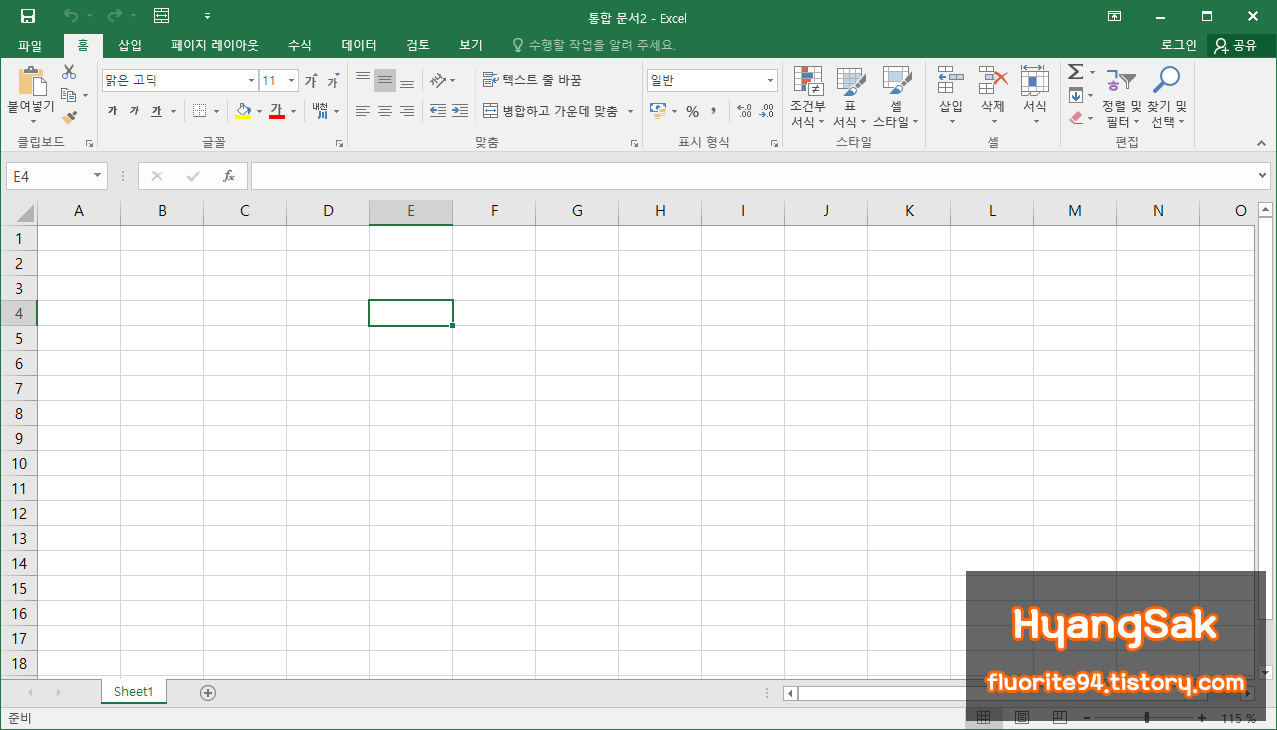
Alt를 누르면 각 버튼 별로 알파벳이 나타납니다. 이 알파벳을 누르면 기능으로 들어갈 수 있습니다.
병합하고 가운데 맞춤을 이용하려면 [Alt]를 누른 다음 [H]를 눌러 홈 기능으로 들어간 다음 [M]을 눌러 병합하고 가운데 맞춤을 선택하고 마지막으로 [C]를 눌러 사용하시면 됩니다.
단축키라고 말하기도 민망하게 복잡합니다.
간단하게 단축키로 지정해봅시다.

우선 홈 탭에서 [병합하고 가운데 맞춤] 기능을 마우스 우클릭합니다.

오른쪽 마우스로 클릭하면 [빠른 실행 도구 모음에 추가]가 나타납니다. 클릭하시면 됩니다.

엑셀 좌측 상단을 보시면 빠른 실행 도구 모음 창에 병합하고 가운데 맞춤 아이콘이 추가된 것을 확인할 수 있습니다.
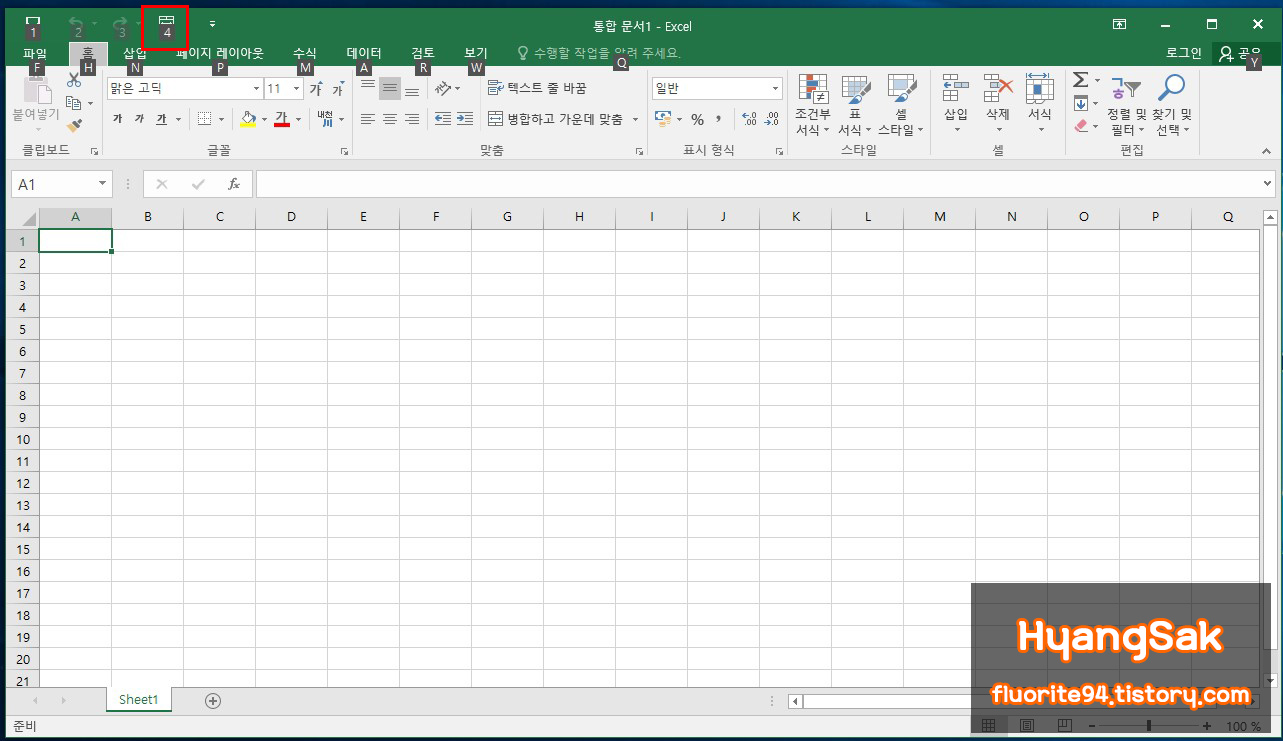
다시 [Alt]를 누르면 병합하고 가운데 맞춤 단축키가 4번으로 지정되어 있습니다.
이제 병합하고 가운데 맞춤을 [Alt + 4]을 입력하시면 편리하게 사용하실 수 있습니다.

빠른 실행 도구 모음 창에 병합하고 가운데 맞춤 기능을 추가하여 단축키로 사용하면 굳이 마우스 클릭을 하지 않아도 쉽고 빠르게 작업할 수 있습니다.
[program/ms office] - [Excel / 엑셀] 외워두면 편리한 단축키 모음
[Excel / 엑셀] 외워두면 편리한 단축키 모음
작업 속도를 올리기 위해서 알아 두면 좋은 엑셀 단축키 모음입니다. 처음에는 단축키를 찾아서 사용하는 것이 더 오래 걸리지만 한 번씩 사용하다 보면 손에 익어 작업 속도가 훨씬 빨라집니다. 각종 단축키들을..
fluorite94.tistory.com
'program > ms office' 카테고리의 다른 글
| [Word / 워드] 빨간 밑 줄, 빨간 줄 없애는 방법 (0) | 2020.04.16 |
|---|---|
| [Excel / 엑셀] 반올림(ROUND), 올림 (ROUNDUP), 내림(ROUNDDOWN) 함수 사용법 (0) | 2020.03.02 |
| [Excel / 엑셀] 한글 자동변환 해제하는 방법, 한글 영어 자동 고침 끄기 (0) | 2020.02.14 |
| [PowerPoint / 파워포인트] 슬라이드(페이지) 방향 가로, 세로 바꾸는 방법 (0) | 2019.09.18 |
| [PowerPoint / 파워포인트] 이미지 모자이크 효과 넣는 방법 (0) | 2019.08.07 |




댓글